แท็บเล็ตกราฟิกเป็นเครื่องมือที่ยอดเยี่ยมสำหรับผู้ที่ไม่เพียงต้องการแสดงความเป็นตัวของตัวเอง แต่ยังเริ่มต้นทำเงินกับงานอดิเรกที่ชื่นชอบได้อีกด้วย บางครั้งภาพดิจิทัลก็แยกแยะได้ยากจากภาพวาดจริงที่สร้างด้วยกระดาษและดินสอ ถ่าน พาสเทล หรือสี มันดูสมจริงมาก และปล่อยให้มันอยู่ข้างหน้าคุณ คุณต้องเริ่มจากจุดเริ่มต้น

มันจำเป็น
- - แท็บเล็ตกราฟิกและไดรเวอร์ที่ติดตั้งไว้
- - โปรแกรม Adobe Photoshop;
- - คอมพิวเตอร์.
คำแนะนำ
ขั้นตอนที่ 1
สร้างเอกสารใหม่โดยใช้แป้นพิมพ์ลัด Ctrl + N เลือกตัวเลือกดังที่แสดงในรูป นี่คือแผ่นแนวนอนขนาด A4 มาตรฐาน หากหลังจากสร้างภาพแล้ว คุณต้องการพิมพ์งานพิมพ์ ให้เลือกโหมดสี CMYK แต่ถ้ามีไว้สำหรับอินเทอร์เน็ตโดยเฉพาะ ให้ปล่อย RGB
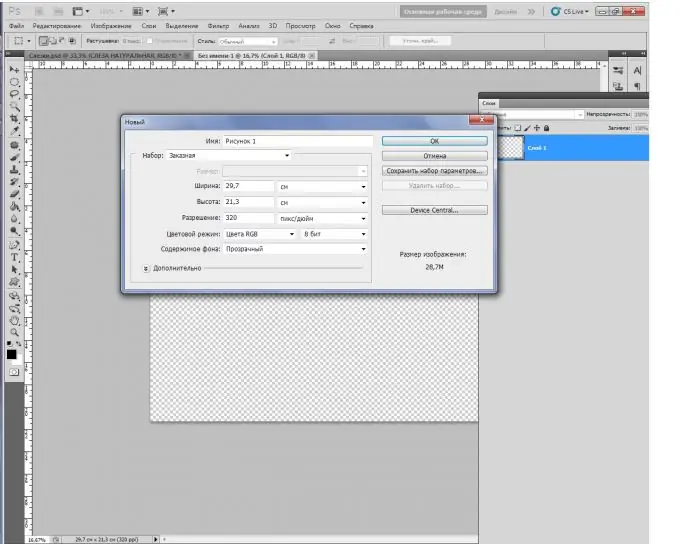
ขั้นตอนที่ 2
สร้างเลเยอร์ใหม่ (Ctrl + Shift + N) เพื่อความสะดวกให้ตั้งชื่อเป็น "พื้นหลัง" เติมสีเทาอ่อนเพื่อจำลองสีของกระดาษธรรมดา นี่เป็นสิ่งจำเป็นเพื่อความสะดวกในการรับรู้เท่านั้น
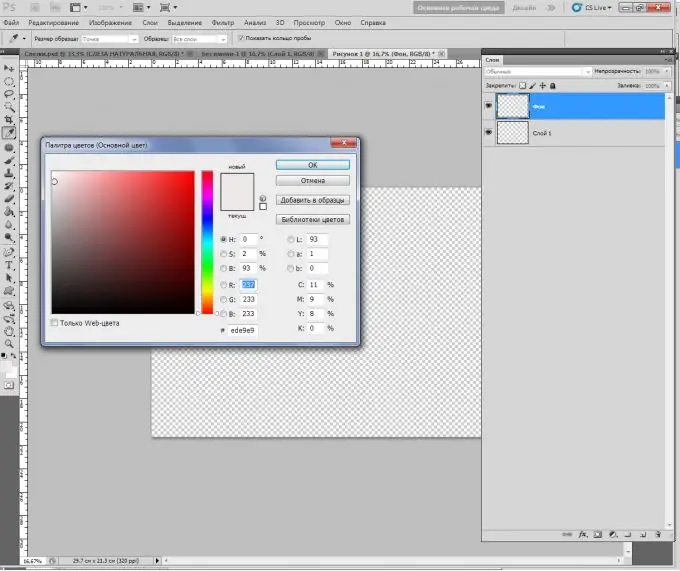
ขั้นตอนที่ 3
ในเลเยอร์ถัดไป คุณจะต้องวาดรูปอยู่แล้ว กด Ctrl + Shift + N อีกครั้ง ตั้งชื่อเป็น "รูปภาพ" เพื่อไม่ให้สับสนในเลเยอร์ในภายหลัง
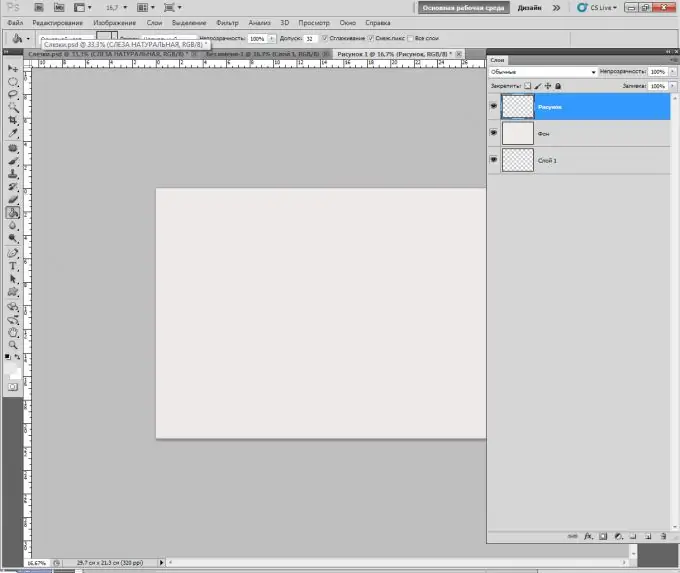
ขั้นตอนที่ 4
ตอนนี้ คุณต้องตั้งค่าแปรงเพื่อจำลองการวาดด้วยดินสอ เพราะง่ายกว่าที่จะเข้าใจพื้นฐานของการวาดภาพบนแท็บเล็ตจากกราฟิกขาวดำ ไม่ใช่จากสีน้ำ ในการทำเช่นนี้ ให้เปิดแผงแปรง เลือกดินสอ เพิ่มเส้นผ่านศูนย์กลางเป็น 7-8 พิกเซล และทำจังหวะแรก
หากไม่ได้ตั้งค่าแรงกดปากกาเป็นค่าเริ่มต้น ให้ไปที่คุณสมบัติ (ไอคอนที่มีสามแปรงหรือปุ่ม F5) และในรายการ "การควบคุม" ให้เลือก "แรงกดปากกา"
ลดความทึบเป็น 85-87%
สีของแปรง #575555
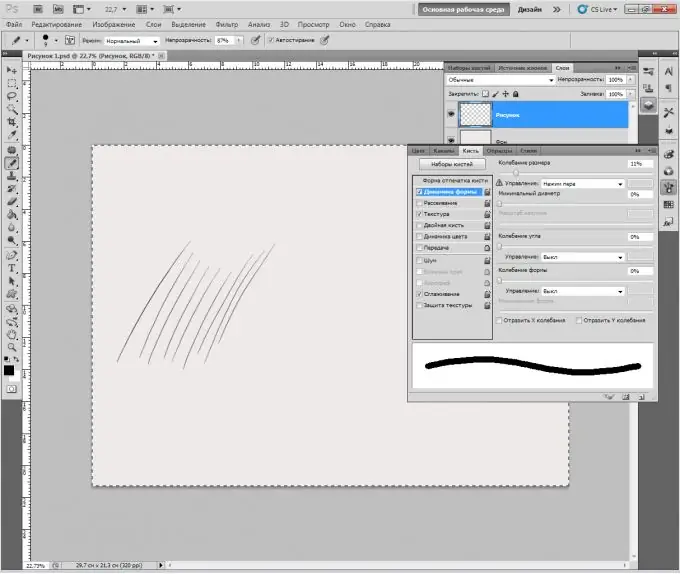
ขั้นตอนที่ 5
คุณได้ทำการตั้งค่าพื้นฐานทั้งหมดแล้ว ตอนนี้คุณต้องเติมมือของคุณ ข้อผิดพลาดของศิลปินดิจิทัลมือใหม่คือพวกเขาพยายามวาดทุกรายละเอียดตั้งแต่เริ่มต้น แต่คุณต้องเริ่มต้นด้วยการสร้างภาพร่างเสมอ - ภาพวาดแผนผังที่ประกอบด้วยจังหวะกว้าง
ดังนั้นให้วางช้อนธรรมดาที่สุดไว้ข้างหน้าคุณหรือวางตุ๊กตาธรรมดา ๆ สร้างเส้นขอบด้วยลายเส้นขนาดใหญ่โดยไม่ต้องกลัวว่าสัดส่วนจะแตก ทีละบรรทัด คุณจะสร้างภาพร่างของตัวแบบที่เชื่อได้อย่างสมบูรณ์
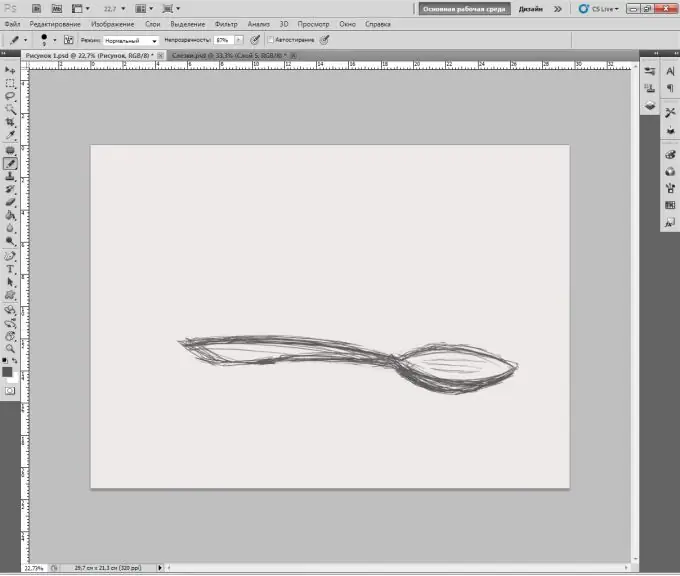
ขั้นตอนที่ 6
คุณไม่สามารถทำได้หากไม่มีการหมุนแผ่นงานในรูปวาด ใน "Photoshop" มีโอกาสดังกล่าว กดปุ่ม R ค้างไว้แล้วหมุนแผ่นงานตามที่คุณต้องการ






